ここでは、印刷や保存のテクニックをチェックしておきましょう。見出しを固定したり、PDFで保存したり、知っておくと便利な操作を紹介してあります。最後のトラブル解決法も必見です。
見せたくない場所は印刷しない!
不要な箇所を省いて印刷する
表の中には相手に見られたくない情報が含まれていることもあります。このような部分を印刷したくないときは、あらかじめ「印刷範囲の設定」で印刷する範囲を設定しておきます。
印刷する範囲をドラッグして選択する((1))。「ページレイアウト」タブを開き((2))、「印刷範囲」ボタン((3))→「印刷範囲の設定」((4))の順にクリックすると印刷範囲が設定される。
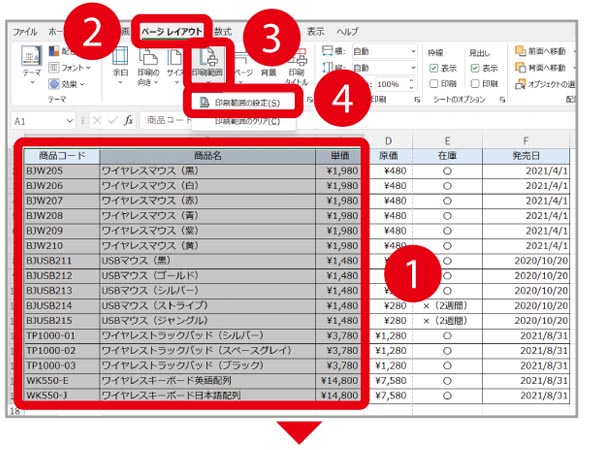
「ファイル」タブを開き「印刷」をクリックする((5))。「印刷」画面が表示されるので、右側の印刷プレビューを確認する((6))。右下の「ページに合わせる」ボタンをクリックすると((7))、印刷プレビューを拡大して確認できる。
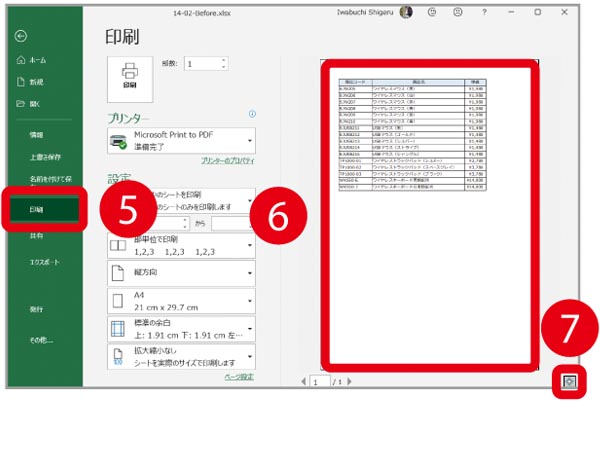
※この記事は『エクセルが2週間で身につく(楽)上達講座』(マキノ出版)に掲載されています。

